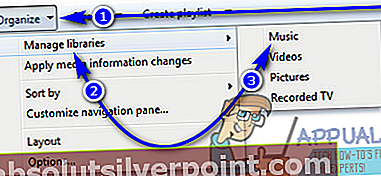Poslušanje pesmi v računalniku prek predvajalnika Windows Media je zelo enostavno - vse, kar morate storiti, je predvajanje pesmi in preverjanje, ali je nastavljena za predvajanje prek predvajalnika Windows Media Player. Kaj pa, če želite v programu Windows Media Player začeti predvajati skladbo, ki jo imate v računalniku - kaj potem? No, če želite predvajati določeno skladbo v predvajalniku Windows Media Player, jo morate najti v knjižnici WMP in jo predvajati od tam. Žal pa Windows Media Player v svojo knjižnico ne doda vseh skladb, ki jih imate v računalniku - to je treba storiti ročno.
Če želite predvajati skladbe, ki jih imate v računalniku, v programu Windows Media Player, jih morate najprej dodati v knjižnico programa Windows Media Player, da boste lahko enostavno dostopali do njih. Na srečo je dodajanje glasbe v Windows Media Player precej preprosto in enostavno. Če želite v knjižnico Windows Media Player dodati pesmi, ki so shranjene na mestu v računalniku, morate:
- KosiloWindows Media Player.
- Kliknite naOrganizirajtevWindows Media PlayerV orodni vrstici.
- Premaknite miškin kazalec nadUpravljanje knjižnicin kliknite naGlasbav meniju, ki se prikaže. S tem boste odprliLokacije glasbene knjižnicepogovorno okno.
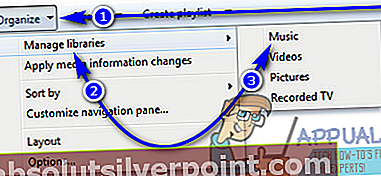
- Kliknite naDodaj.
- Pomaknite se do mape v računalniku, v katero želite dodati skladboWindows Media Playerknjižnica se nahaja v in kliknite mapo, da jo izberete.
- Kliknite naVključi mapo.
- Ko vas prosimo, da potrdite, ali res želite to storiti, kliknitev redu.
Zdaj boste videli, da je pesem, ki ste jo želeli dodati v knjižnico programa Windows Media Player, na voljo v knjižnici in da jo lahko zdaj enostavno predvajate iz programa Windows Media Player. Ta postopek dodajanja glasbe v Windows Media Player je velik napredek v tem, da ko aplikacija v svojo knjižnico vključi določeno mapo, v svojo knjižnico ne doda samo tiste pesmi, ki ste jo želeli dodati - dejansko doda vsak posamezen zvok datoteko, ki jo najde v izbrani mapi, v svojo knjižnico, če je zvočna datoteka v obliki, ki jo WMP prepozna in jo je mogoče predvajati.
Če dodate glasbo v knjižnico predvajalnika Windows Media Player, ne samo, da jo lahko predvajate znotraj aplikacije, ampak tudi olajša stvari, na primer ustvarjanje osebnih seznamov predvajanja ali zapisovanje pesmi na CD z uporabo WMP.